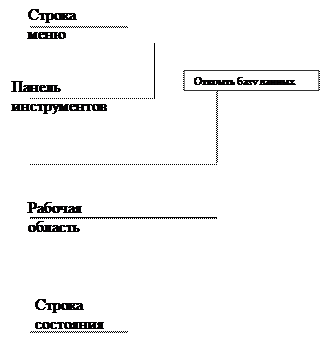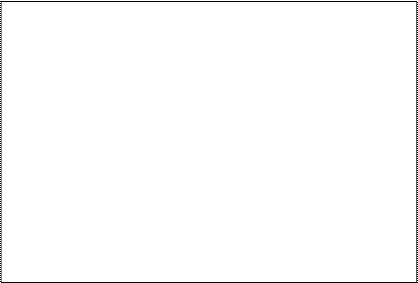Заглавная страница Избранные статьи Случайная статья Познавательные статьи Новые добавления Обратная связь FAQ Написать работу КАТЕГОРИИ: ТОП 10 на сайте Приготовление дезинфицирующих растворов различной концентрацииТехника нижней прямой подачи мяча. Франко-прусская война (причины и последствия) Организация работы процедурного кабинета Смысловое и механическое запоминание, их место и роль в усвоении знаний Коммуникативные барьеры и пути их преодоления Обработка изделий медицинского назначения многократного применения Образцы текста публицистического стиля Четыре типа изменения баланса Задачи с ответами для Всероссийской олимпиады по праву 
Мы поможем в написании ваших работ! ЗНАЕТЕ ЛИ ВЫ?
Влияние общества на человека
Приготовление дезинфицирующих растворов различной концентрации Практические работы по географии для 6 класса Организация работы процедурного кабинета Изменения в неживой природе осенью Уборка процедурного кабинета Сольфеджио. Все правила по сольфеджио Балочные системы. Определение реакций опор и моментов защемления |
Основные принципы работы с базами данныхСодержание книги
Похожие статьи вашей тематики
Поиск на нашем сайте
Цель работы: получить представление о базах данных; ознакомиться с программой MICROSOFT ACCESS и входящими в нее объектами; получить практические навыки по созданию баз данных.
Теоретические сведения
ACCESS - программаMICROSOFT OFFICE, позволяющая пользователю работать с базами данных. База данных - это любой набор информации (телефонная книга, данные о нагрузках подстанций и т.п.).
Таблицы
Рисунок 17.1 - Таблица данных ACCESS
В ACCESSвсе элементы базы данных хранятся в отдельной строке. Эта строка называется записью. Например, информация о каждом трансформаторе (его тип, номинальная мощность, номинальное напряжение обмотки, активное и реактивное сопротивление) является отдельной записью. Каждый вид сведений хранится в своем столбце, называемом полем. На пересечении поля и строки располагается часть данных определенной записи. Эта область называется ячейкой. В каждом файле базы данных может быть несколько таблиц.
Формы, Отчеты, Запросы
Информация, введенная в базу данных, помещается в таблицы, в которых она будет храниться. Информацию можно вводить непосредственно в таблицу, но это не совсем удобно. Проще создать на экране специальные формы и вводить данные в таблицу с их помощью. Форма представляет собой обычный бланк с полями, который необходимо заполнить. ACCESSсвязывает форму с таблицей. На рисунке 17.2 приведена форма, по которой создавалась таблица, показанная на рисунке 17.1.
Рисунок 17.2 - Форма для ввода данных в таблицу Трехфазные двухобмоточные трансформаторы
Отчет предназначен для вывода информации на печать. Это специально оформленные данные, организованные в соответствии с описанием, заданным пользователем.
Запрос - это способ отбора из базы данных нужной на данный момент информации. Он представляет собой фильтр, который отсеивает излишние данные. Подробнее составление форм, отчетов и запросов будет рассмотрено в лабораторной работе №19.
Мастера ACCESS Мастер представляет собой программу, которая, задавая вопросы о том, что бы Вы хотели сделать, на основе Ваших ответов создает таблицу, отчет, запрос и др. в соответствии с заданным Вами описанием. На рисунке 17.3 изображен пример того, как выглядит экран Мастера отчетов.
Рисунок 17.3 - Одно из диалоговых окон Мастера отчетов Каждый раз при создании нового объекта (таблицы, формы, отчета) Вы можете либо самостоятельно создать его “с нуля”, либо воспользоваться помощью Мастера. Для начинающих пользователей рекомендуется обращаться к Мастерам как можно чаще, так как они существенно облегчают работу.
Запуск и внешний вид программы ACCESS Для запуска ACCESSв Главном меню выберите Microsoft Access. Окно программы, как и многие другие окна программWindows,содержит Строку меню, Панель инструментов, Рабочую область и Строку состояния (рисунок 17.4). Кнопки панели инструментов используются для быстрого выполнения некоторых команд и меняются в зависимости от объекта, с которым Вы в данный момент работаете. Для того чтобы понять, какие действия можно выполнять с помощью каждой из кнопок панели инструментов, подведите к ней указатель мыши. Рядом с указателем появится название кнопки (рисунок 17.4).
Рисунок 17.4 - Внешний вид окна ACCESS
Создание новой базы данных
После первого запуска ACCESSна экране появляется диалоговое окно ACCESS(рисунок 17.5), с помощью которого можно создать новую или открыть уже существующую базу данных. Для того чтобы создать новую базу данных, выберите Новая база данных и нажмите кнопку ОК.
Рисунок 17.5 - Создание новой базы данных Если Вы до этого уже работали с какой-либо базой данных, то, чтобы создать новую базу данных, выберите в меню Файл команду Создать или щелкните на панели инструментов кнопку Создать базу данных. Появится диалоговое окно Создание файла. При необходимости выберите вкладку Общие. Затем щелкните дважды значок Новая база данных. Появится диалоговое окно Файл новой базы данных. Введите название новой базы данных и щелкните кнопку Создать. ACCESSсоздаст новую пустую базу данных.
17.1.6 Создание базы данных с помощью Шаблонов
Шаблон автоматически может создать почти все таблицы, формы и отчеты, которые предусмотрены в ACCESS. Для того чтобы создать базу данных при помощи Шаблона, выполните следующие действия:
· если Вы только что запустили программу ACCESSи диалоговое окно (рисунок 17.5) все еще находится на экране, щелкните кнопку Общие шаблоны, а затем ОК. Если Вы уже закрыли это окно, выберите команду Файл, Создать. Появится диалоговое окно Создание; · щелкните вкладку Базы данных, чтобы отобразить список Шаблонов (рисунок 17.6);
Рисунок 17.6 - Диалоговое окно выбора Шаблона · найдите нужный вам Шаблон (например, Контакты)и щелкните кнопку ОК; · вдиалоговом окне Файл новой базы данных нажмите кнопку Создать. Запустится Шаблон и появится диалоговое окно 1, объясняющее, что этот Шаблон будет делать (рисунок 17.7); · щелкните кнопку Далее. Появитсядиалоговое окно 2 (рисунок 17.8).В левом списке указаны таблицы, которые может создать Шаблон, а в правом - поля, которые будет включать в себя таблица. Щелкнув по ним мышью, их можно включить в таблицу; · щелкните кнопку Далее и в появившемся диалоговом окне выберите вид оформления экрана. Выбранный вид отображается в области просмотра;
Рисунок. 17.7 - Диалоговое окно 1 Создание баз данных
Рисунок 17.8 - Диалоговое окно 2 Создание баз данных
· нажав кнопку Далее выберите вид оформления отчета для печати; · в следующем диалоговом окне Вы можете ввести заголовок базы данных, который будет указан во всех отчетах, а также выбрать рисунок, который будет помещен во все формы и отчеты; · после нажатия кнопки Готово будет создана новая база данных.
Когда создание базы данных будет закончено, появится окно Главная кнопочная форма (рисунок 17.9), с помощью которой Вы можете выполнять общие задачи с использованием базы данных, щелкнув одну из кнопок.
Рисунок 17.9 - Главная кнопочная форма базы данных, созданной по Шаблону Контакты
Сохранение баз данных
Чтобы после отключения компьютера введенная Вами информация не была утеряна, необходимо ее сохранить. При создании базы данных она сохраняется, когда ей дается название. Кроме того, после ввода каждой записи ACCESSавтоматически будет сохранять введенную информацию. Поэтому в ACCESSнет необходимости сохранять работу перед закрытием базы данных. Однако если Вы изменили структуру таблицы, формы или другого объекта, появится диалоговое окно, с запросом, сохранять или нет внесенные изменения.
Порядок выполнения работы
1. Изучите теоретические сведения. 2. Запустите программу ACCESSи ознакомьтесь с меню. 3. На диске, указанном преподавателем, создайте новую базу данных с помощью Мастера. 4. Закройте кнопочную форму и посмотрите, какие элементы созданы в базе данных. 5. Удалите базу данных, созданную Мастером. 6. Создайте новую пустую базу данных, в которой на следующих занятиях Вы создадите таблицы, формы, отчеты и дайте ей название. 7. Выйдите изACCESS. 8. Ответьте на контрольные вопросы.
Содержание отчета 1. Цель работы. 2. Краткое описания хода выполнения лабораторной работы. 3. Письменные ответы на контрольные вопросы по указанию преподавателя. 17.4 Контрольные вопросы
1. Какие объекты входят в состав ACCESS и для чего они предназначены? 2. Из каких элементов состоит окно ACCESS? 3. Какие кнопки находятся на панели инструментов и какие действия они позволяют выполнять? 4. Какие команды содержатся в Строке меню и каково их назначение?
5. Каково назначение строки состояния? 6. Для чего предназначены Формы? 7. Каково назначение Отчетов? 8. Какие функции выполняют Запросы? 9. Каково назначение Шаблонов? 10. Как можно создать новую базу данных? 11. Как создать базу данных при помощи Шаблона? 12. Что представляет собой Главная кнопочная форма?
ЛАБОРАТОРНАЯ РАБОТА № 18
РАБОТА С ТАБЛИЦАМИ ACCESS
Цель работы: научиться создавать таблицы с помощью Мастеров и в режиме Конструктора; получить навыки работы с таблицами.
Теоретические сведения
В ACCESS вся введенная информация хранится в таблицах, которые являются основой всей базы данных. Работа с таблицами может осуществляться в двух режимах: режиме Конструктора и режиме Таблицы. Режим таблицы предназначен для ввода и просмотра информации, а режим Конструктора – для создания и изменения структуры таблицы. Для того чтобы выбрать режим работы, нужно в меню Вид выбрать Конструктор или Режим таблицы, в зависимости от того, как Вы хотите работать. Кроме того, переключить режим можно, используя кнопку Вид на панели инструментов. Создать таблицу можно с помощью режима Конструктора таблиц или использовать Мастер таблиц.
|
|||||||
|
Последнее изменение этой страницы: 2016-04-26; просмотров: 1101; Нарушение авторского права страницы; Мы поможем в написании вашей работы! infopedia.su Все материалы представленные на сайте исключительно с целью ознакомления читателями и не преследуют коммерческих целей или нарушение авторских прав. Обратная связь - 18.118.0.48 (0.011 с.) |

 Основной частью каждой базы данных являются ее таблицы. Таблица базы данных во многом похожа на электронную таблицу. На рисунке 17.1 показана таблица данных ACCESS.
Основной частью каждой базы данных являются ее таблицы. Таблица базы данных во многом похожа на электронную таблицу. На рисунке 17.1 показана таблица данных ACCESS.